Особенности обработки заказа от ТС ПАО «СИБУР ХОЛДИНГ»
Начало работы
Чтобы начать работать с заказом:
- В разделе «Заказы» выберите этап обработки «Новые».
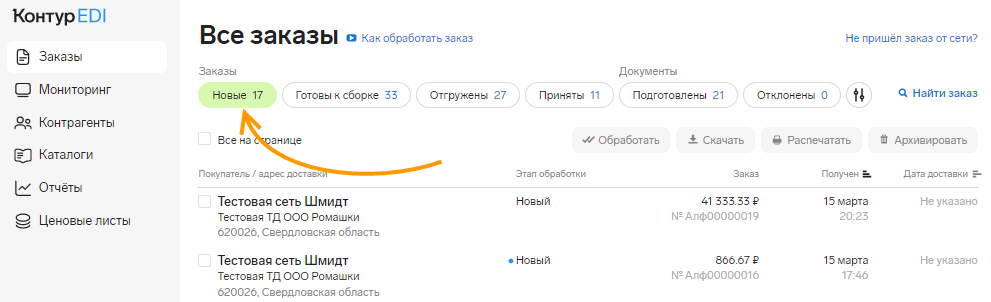
- Чтобы увидеть все заказы ТС ПАО «СИБУР ХОЛДИНГ», нажмите на кнопку «Найти заказ» и выберите нужную торговую сеть.
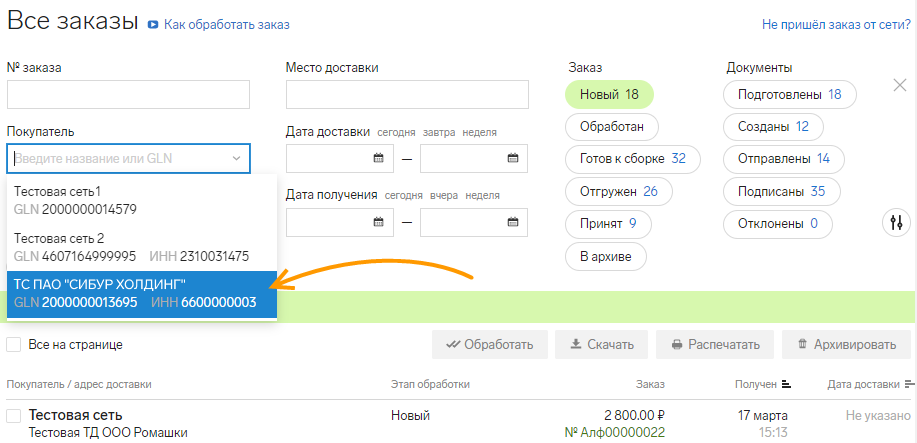
- Непрочитанные заказы выделяются синей точкой. Найдите нужный заказ и откройте его.
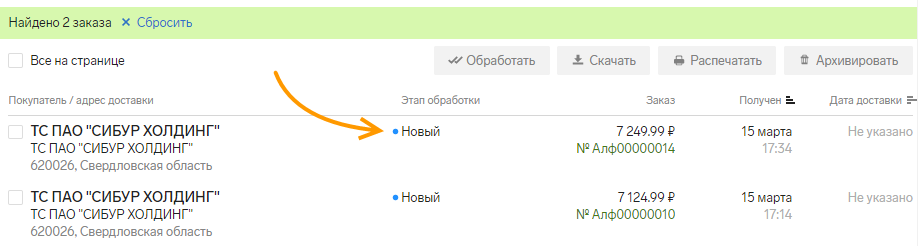
- Откроется карточка заказа на вкладке «Подтверждение». Здесь вы увидите список заказанных товаров, их количество и цены.
- Обратите внимание:
- В названии товара для более удобной обработки автоматически выводится требуемая дата поставки и код товара.
- На товар можно нажать, откроется карточка товара с подробной информацией о нем и его требованиях.
В комментарии к товару будут указаны данные следующего вида:
Номер строки: 00010; Дата доставки: 2021-10-08T12:00:00; Единица измерения: 839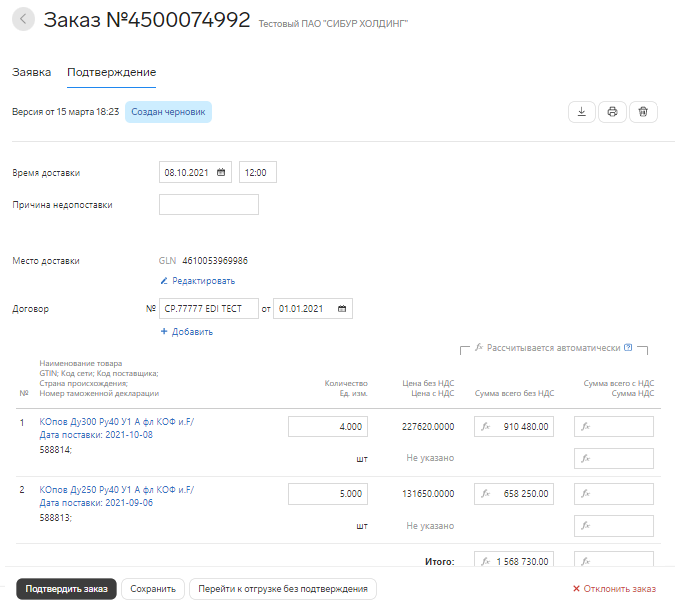
Правила работы с заказом
Прежде, чем начать работать с подтверждением, необходимо изучить следующие правила:
- Ответить на заказ можно только один раз, по схеме 1 Заявка = 1 Подтверждение. Множественные подтверждения невозможны — они не примутся торговой сетью ПАО «СИБУР ХОЛДИНГ», и сделать повторные отправки невозможно.
- Нельзя частично подтверждать или отклонять заказ, подразумевая, что в дальнейшем вы измените статус подтверждения по позициям.
- Важно! Запрещено менять количество, цену, сумму/итого или дату поставки и при этом подтверждать позицию. На изменение данных сработают проверки и при подтверждении заказа появится ошибка с описанием проблемы.
- Если вы не согласны с одной или несколькими позициями (не устраивает количество, цена или требуемый срок), такую позицию следует отклонить целиком. См. Частичное подтверждение заказа
- Позицию удалять нельзя (нажимать на «крестик») – иначе вписать код недопоставки и комментарий будет невозможно и такой ответ не примется.
- Если поставщик изменит количество, цену/сумму или дату поставки, без указания причины недопоставки, то проверка на стороне торговой сети ПАО «СИБУР ХОЛДИНГ» заблокирует ответ и вернет ошибку.
Подтверждение всего заказа
Если вы изучили заказ и он полностью вас устроил (номенклатура, заказанное количество, цены, сроки доставки в каждом товаре), подтвердите его. Для этого нажмите на кнопку «Подтвердить заказ».
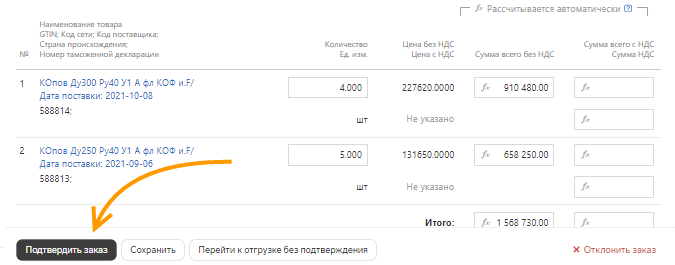
Заказ подтвержден целиком. Больше ничего делать не нужно. Торговая сеть ПАО «СИБУР ХОЛДИНГ» будет уведомлена о том, что вы приняли его заказ и согласились со всеми условиями поставки.
Заказ изменит этап обработки на «Обработан».
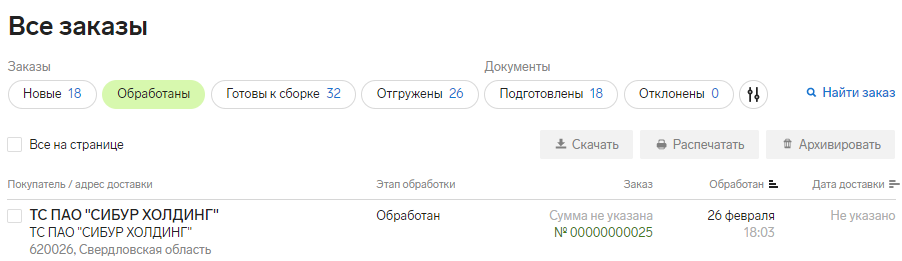
После этого можно брать заказ в процесс производства / комплектования и готовить отгрузку.
Частичное подтверждение заказа
Если в процессе изучения заявки понимаете, что не можете по некоторым позициям подтвердить условия, выполните следующее:
- Выберите товар, с условиями которого вы не согласны. В поле «количество» введите «0».
- Нажмите на этот товар. Откроется карточка с подробным описанием товара.
- Найдите поле «Причина недопоставки» и укажите Код причины согласно таблице:
Код Причина Комментарий 01
Отказ по аналогу
ФИО, предлагаемый(ые) аналог(и) код СИБУРа (если есть), наименование, артикул, причина предложения аналога
02
Отказ по дате
ФИО, возможная дата поставки
03
Отказ по количеству
ФИО, отгрузочная норма Х ед.изм.
04
Отказ по наличию («совсем нет»)
ФИО, номенклатура не входит в перечень Поставщика
05
Отказ по дате, предложение аналога. Комбинированная причина отказа
ФИО, возможная дата поставки требуемой позиции, предлагаемый аналог код СИБУРа (если есть), наименование, артикул
31
Отказ по цене
Комментарий по цене для позиций контракта с фиксированными ценами или контракта по споту.
- В поле «Комментарий» подробно опишите причину или предложите свой вариант реализации товара согласно таблице (например, товар-аналог, доступное количество или предложить другой срок доставки).
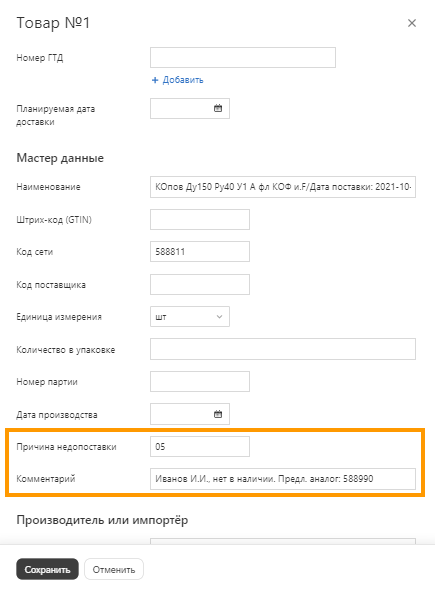
- После завершения всех действий нажмите на кнопку «Сохранить». Вы вернетесь на страницу списка товаров.
- Обработайте таким образом все товары, с которыми вы не согласны.
- После завершения обработки нажмите на кнопку «Подтвердить заказ».
- Заказ изменит этап обработки на «Обработан».
- Если вы неправильно заполнили подтверждение, после отправки в заказе появится уведомление об ошибке. Исправьте указанные ошибки и отправьте подтверждение еще раз.
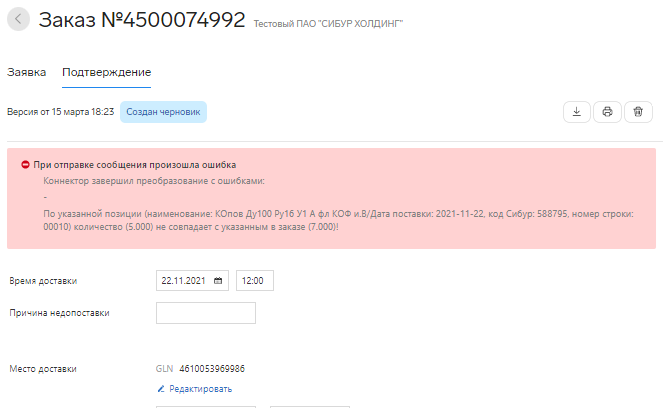
Отклонение заказа
Если вы понимаете, что заказ не устраивает вас полностью и вы хотите его отклонить целиком:
- Укажите код причины недопоставки. См. таблицу.
- Важно! Во всех позициях укажите количество «0».

- Нажмите на кнопку «Подтвердить заказ».
В торговую сеть будет отправлено уведомление об отклонении. Заказ изменит этап обработки на «Обработан».
Заказ отклонен полностью. Больше ничего делать не нужно. Торговая сеть ПАО «СИБУР ХОЛДИНГ» получит уведомление «Поставщик отклонил заказ».
Если нужно отклонить заказ с общей причиной, но в одном или нескольких товарах указать иную причину
- Во всех позициях укажите количество «0».
- Нажмите на товар, по которому нужно указать другую причину недопоставки. Откроется карточка с подробным описанием товара.
- Укажите причину недопоставки по товару и нажмите на кнопку «Сохранить». Вы вернетесь на страницу списка товаров.
- Повторите со всеми товарами, подлежащими указанию иной причины.
- На главной странице заказа укажите общую причину недопоставки для остальных товаров.
- Нажмите на кнопку «Подтвердить заказ».
Заказ отклонен полностью с указанием общей и индивидуальных причин.